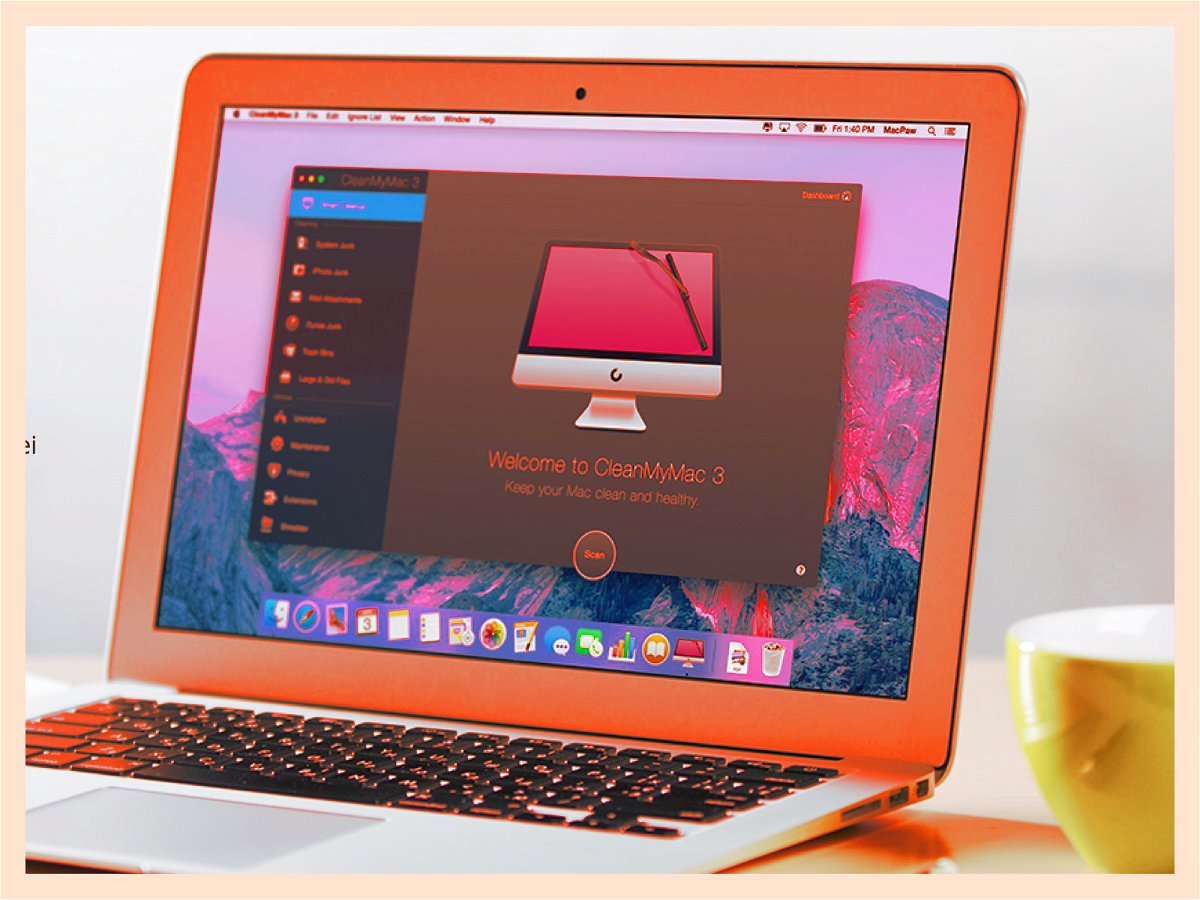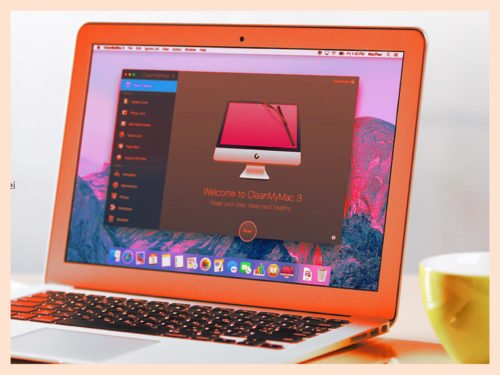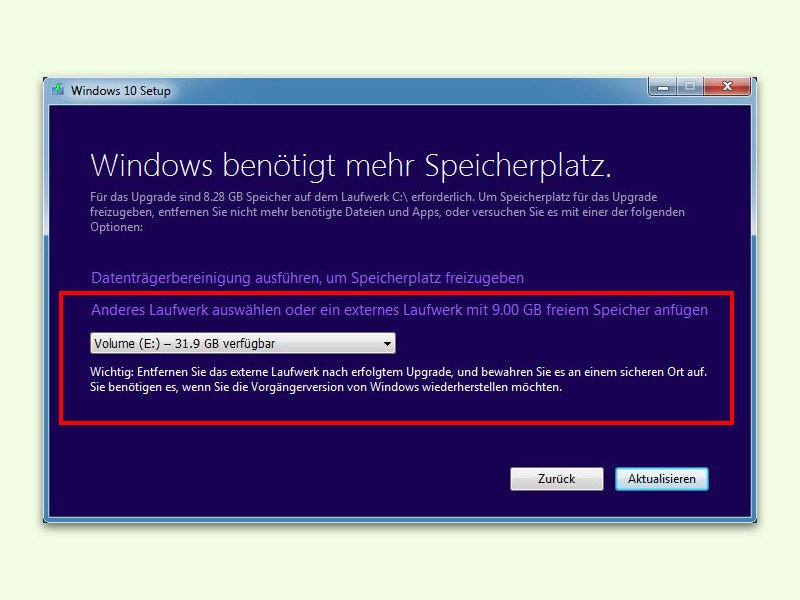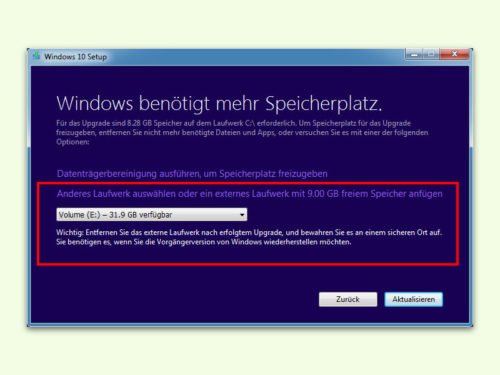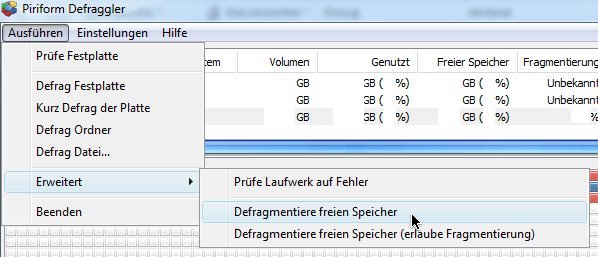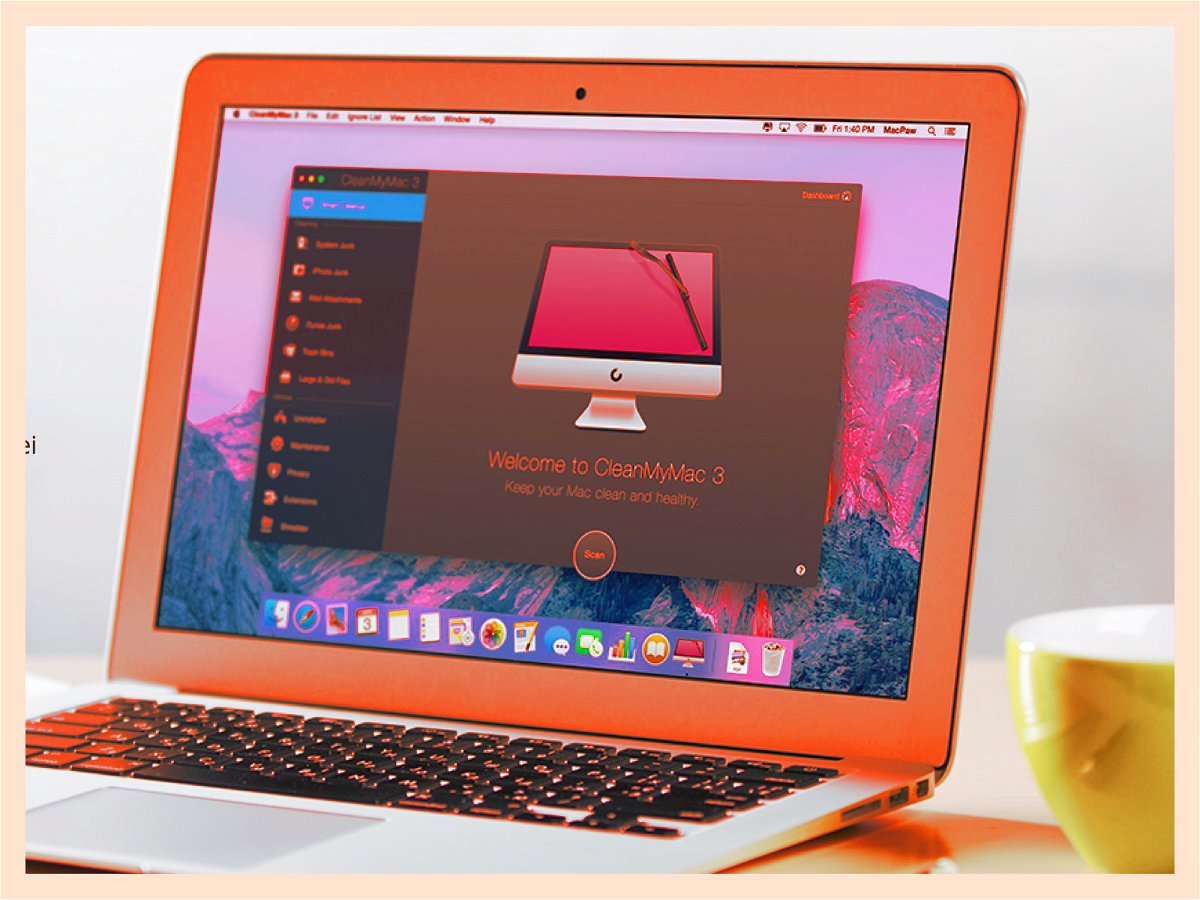
30.01.2018 | macOS
Am Mac gibt es keine bessere Putz-App als CleanMyMac. Sie kann nicht nur Programme entfernen, sondern auch Speicher auf dem Volume freigeben. Auf Wunsch bietet CleanMyMac dies sogar automatisch an. Wann solche Hinweise eingeblendet werden sollen, lässt sich in den Optionen genau konfigurieren.
Dazu wird als Erstes CleanMyMac aufrufen und dann auf das Menü Einstellungen klicken. Hier zum Tab CleanMyMac-Menü wechseln und den großen Schalter einschalten.
Bei der Option Warten, wenn freier Speicher unter lässt sich festlegen, ab wie viel potentiellem Gewinn auf der Festplatte CleanMyMac eine entsprechende Mitteilung oben rechts auf dem Bildschirm einblenden soll. Eine ähnliche Einstellung findet sich ebenfalls auch für die Größe der Dateien, die man gelöscht hat und die seitdem im Papierkorb auf ihre endgültige Vernichtung warten.
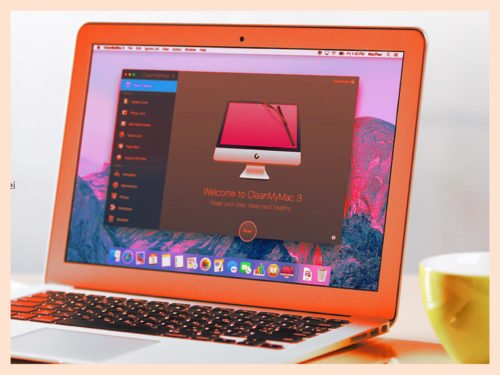
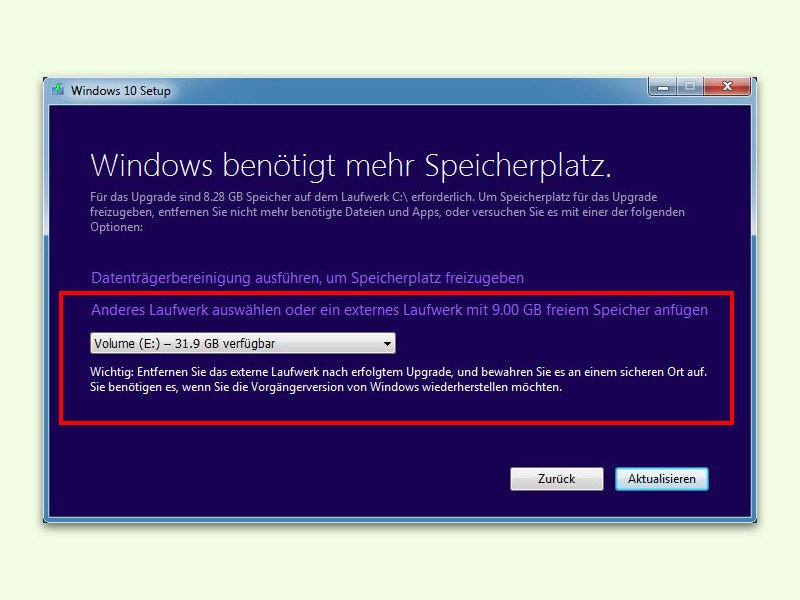
23.07.2017 | Windows
Für die Aktualisierung von Windows 7, 8 oder 8.1 auf Windows 10 ist eine gewisse Menge freier Speicher nötig. Dort legt die Installation wichtige Daten ab, die vorübergehend gespeichert werden müssen. Mit einem Trick klappt das Upgrade auch bei wenig freiem Speicher.
Denn bei Bedarf kann das Setup von Windows 10 Dateien für die Installation auf ein anderes Laufwerk auslagern. Sind etwa auf dem internen Speicher nur noch rund 10 Gigabyte Speicher frei, lässt sich Windows 10 dennoch installieren. Dazu einfach vor der Installation ein externes Laufwerk anschließen, etwa eine USB-Festplatte, auf dem noch 10-15 Gigabyte Speicher frei sind. Vorhandene Daten bleiben darauf erhalten.
Damit dieser Trick funktioniert, sollte das Setup von der ISO-Datei aus gestartet werden. Bei Aufforderung dann das angeschlossene USB-Laufwerk zur Auslagerung auswählen. Nach der Installation kann es wieder abgesteckt werden.
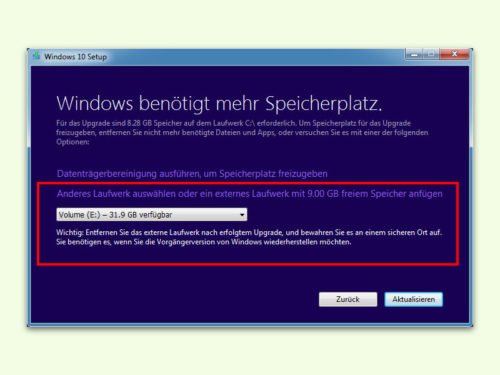
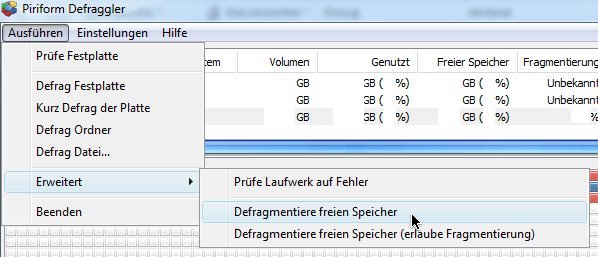
02.03.2012 | Tipps
Mit der Zeit speichert man immer mehr Daten auf einer Festplatte. Entstehen durch das Löschen oder Verschieben von anderen Dateien Lücken, werden diese mit Teilen von anderen, neu hinzukommenden Dateien gefüllt. So werden Dateien in immer mehr Einzelteilen auf der Festplatte gespeichert. Je voller es wird, desto mehr gleicht auch der freie Speicher einem Schweizer Löcher-Käse. Dann wird es Zeit, diesen freien Festplatten-Platz wieder in ein zusammenhängendes Stück zusammenzufassen. Das nennt man Defragmentieren.
Ein kostenloses Werkzeug, mit dem das möglich ist, ist Defraggler von Piriform. Sie können das Programm von piriform.com/defraggler herunterladen. Nach der Installation markieren Sie in der Liste die gewünschte Festplatte, dann rufen Sie den Menüpunkt „Ausführen, Erweitert, Defragmentiere freien Speicher“ auf. Abhängig davon, wie voll und fragmentiert Ihre Partition bereits ist, dauert der Defragmentier-Vorgang eine Weile – bis zu mehreren Stunden.
Sinn der Sache: Speichern Sie anschließend neue Dateien auf der Platte, werden diese in einem Stück geschrieben, da der freie Speicher eben in einem Stück zusammenhängt.